Hãy nhập câu hỏi của bạn vào đây, nếu là tài khoản VIP, bạn sẽ được ưu tiên trả lời.

- Tên người mượn
- Thời gian mượn
- Tên sách
- Số lượng
- Ngày trả

Trong một CSDL, ta có thể tạo một biểu mẫu sử dụng nút lệnh Form để hiển thị đồng thời dữ liệu từ bảng "Mượn - Trả" và bảng "Bạn đọc".
Một số lý do để sử dụng nút lệnh Form để tạo biểu mẫu:
- Đơn giản hóa giao diện: Biểu mẫu cho phép bạn tạo giao diện người dùng trực quan và thân thiện.
- Hiển thị thông tin liên quan: Biểu mẫu cho phép bạn hiển thị thông tin từ nhiều bảng cùng một lúc. Bạn có thể tạo các điều khiển hoặc trường nhập liệu để hiển thị thông tin từ bảng "Mượn - Trả" và "Bạn đọc" trong cùng một giao diện, giúp người dùng dễ dàng nhìn thấy thông tin liên quan đến mượn sách của học sinh cụ thể.
- Tích hợp chức năng tìm kiếm và lọc dữ liệu: Biểu mẫu có thể cung cấp các chức năng tìm kiếm và lọc dữ liệu dựa trên các tiêu chí như tên bạn đọc, ngày mượn, tên sách, vv. Bạn có thể thêm các điều khiển tìm kiếm và nút lệnh để tìm kiếm thông tin một cách dễ dàng và thuận tiện.
- Quản lý và xử lý dữ liệu: Biểu mẫu giúp bạn quản lý và xử lý dữ liệu từ các bảng. Bạn có thể tạo các sự kiện và quy tắc xử lý để thực hiện các hành động như thêm, sửa, xóa dữ liệu trong bảng "Mượn - Trả" và "Bạn đọc". Điều này giúp bạn cập nhật thông tin mượn sách và quản lý tình trạng sách một cách thuận tiện.

- Mở Microsoft Access 365 và mở cơ sở dữ liệu chứa bảng "BanDoc" (thông tin về bạn đọc) và bảng "Muon" (thông tin về việc mượn sách).
- Tạo một truy vấn mới và chọn các bảng "BanDoc" và "Muon" để liên kết.
Thiết kế truy vấn với các bước sau:
- Chọn trường từ bảng "BanDoc" mà bạn muốn hiển thị trong kết quả truy vấn (ví dụ: ID, TenBanDoc).
- Sử dụng hàm tổng hợp COUNT để đếm số cuốn sách mà bạn đọc đã mượn từ bảng "Muon" (ví dụ: COUNT(Muon.ID) AS SoSachMuon).
- Thêm tiêu chí để kiểm tra điều kiện mượn sách. Bạn có thể sử dụng tiêu chí sau để kiểm tra xem số lượng sách mượn có lớn hơn 5 hay không:
- Sử dụng điều kiện WHERE COUNT(Muon.ID) > 5 trong truy vấn để lọc ra các bạn đọc đã mượn quá 5 cuốn sách.
- Sử dụng tiêu chí WHERE BanDoc.ID = [ID_BanDoc] trong truy vấn để yêu cầu người dùng nhập ID của bạn đọc cụ thể muốn kiểm tra.
- Lưu truy vấn và đặt tên cho nó, ví dụ: "KiemTraMuonSach".
- Sử dụng truy vấn bằng cách mở nó và nhập ID của bạn đọc muốn kiểm tra vào ô tham số.
- Truy vấn sẽ trả về kết quả dựa trên điều kiện kiểm tra. Nếu số sách mượn của bạn đọc vượt quá 5, truy vấn sẽ hiển thị bạn đọc đó.

Tham khảo:
Khi hai bảng trong một CSDL có liên quan đến nhau, mỗi giá trị khoá ngoài ở bảng tham chiếu sẽ được giải thích chi tiết hơn ở bảng được tham chiếu. Ví dụ “HS-001” được giải thích bằng thông tin “Họ và tên: Trần Văn An, Ngày sinh: 14/9/2009, Lớp: 12A2”. Nếu có một giá trị khoá ngoài nào không xuất hiện trong giá trị khoá ở bảng được tham chiếu. Trong Hình 3, “HS-007” không xuất hiện trong Số thẻ TV của bảng NGƯỜI ĐỌC. Do vậy, việc bổ xung cho bảng MƯỢN-TRẢ một bảng ghi mới có giá trị khoá ngoài là: “HS-007” sẽ làm cho dữ liệu trong CSDL không còn đúng nữa, không giải thích được “HS-007” là số thẻ thư viện của ai. Muốn cập nhập đó hợp lệ, phải bổ xung bản ghi có giá trị khoá là “HS-007” vào bảng NGƯỜI ĐỌC trước.

tham khảo!
Bước 1. Kích hoạt Microsoft Access.
Bước 2. Mở CSDL Thư viện, chọn biểu mẫu NHẬP DỮ LIỆU MƯỢN-TRẢ SÁCH.
Bước 3. Trên biểu mẫu vừa mở, hãy nhập ít nhất 3 bản ghi.
Bước 4. Tìm và mở biểu mẫu XEM THÔNG TIN MƯỢN-TRẢ SÁCH để kiểm tra xem những bản ghi nhập vào ở Bước 3 đã xuất hiện trong bảng MƯỢN-TRẢ chưa. Bước 5. Kết thúc phiên làm việc với CSDL Thư viện, trong bảng chọn File chọn nút lệnh Close để đóng CSDL này.

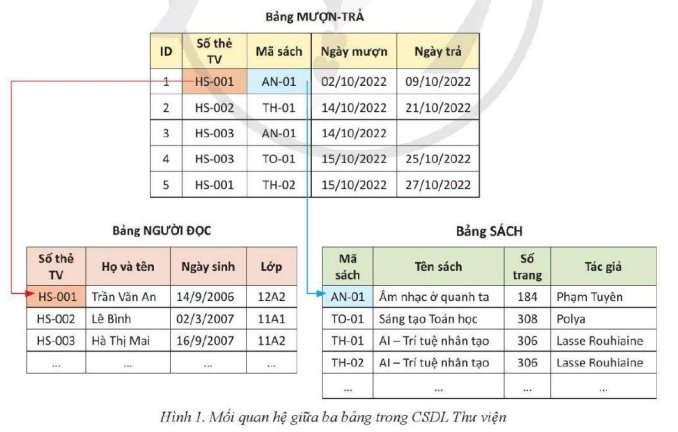
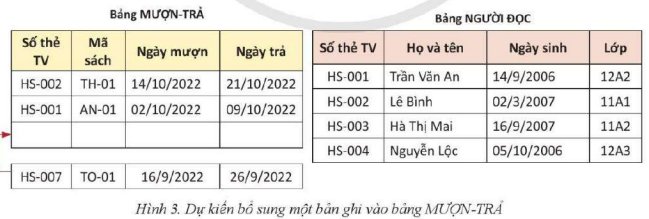

Khi một bạn đọc mượn sách, thủ thư cần ghi lại những thông tin sau:
- Thông tin về bạn đọc: Tên bạn đọc, số thẻ thư viện, thông tin liên lạc (địa chỉ, số điện thoại, email).
- Thông tin về sách mượn: Tên sách, tác giả, mã số sách (nếu có).
- Ngày mượn: Ngày mà sách được mượn.
- Ngày trả dự kiến: Ngày dự kiến mà sách nên được trả.
- Ngày trả thực tế: Ngày mà sách được trả (khi bạn đọc trả sách).
- Tình trạng sách: Tình trạng sách khi bạn đọc mượn (ví dụ: mới, hư hỏng, v.v.).
Thông tin này có thể được lưu trữ trong một bảng trong cơ sở dữ liệu của thư viện. Bảng này thường được gọi là "Bảng Mượn sách" hoặc tương tự. Nó chứa đầy đủ thông tin về việc mượn và trả sách. Cơ sở dữ liệu này giúp thủ thư và nhân viên thư viện quản lý việc mượn sách, tìm kiếm thông tin, xử lý các trường hợp mất sách hoặc trả sách muộn, và theo dõi tổng quan của hoạt động mượn sách trong thư viện.